Cách chuyển Gmail thành ứng dụng độc lập trên máy tính Windows
Nội dung bài viết
Gmail, nền tảng email hàng đầu với nhiều tính năng vượt trội, được ưa chuộng trên các thiết bị di động. Bạn có thể dễ dàng biến Gmail thành một ứng dụng trên PC, giúp truy cập nhanh chóng mà không cần mở trình duyệt.
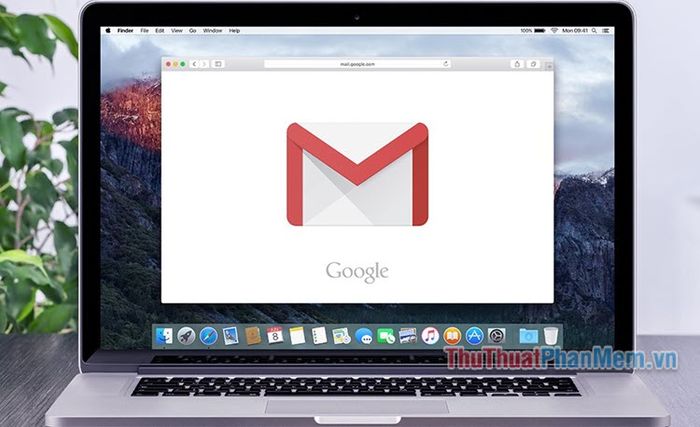
May mắn thay, cả Chrome và Edge (phiên bản mới) đều hỗ trợ biến các trang web thành ứng dụng độc lập, tích hợp biểu tượng và tính năng riêng. Cách này giúp bạn tạo ra một phiên bản Gmail dành riêng cho máy tính, cho phép truy cập tức thì.
Bước đầu tiên, hãy kích hoạt chế độ Gmail ngoại tuyến (offline)
Đầu tiên, hãy kích hoạt chế độ ngoại tuyến của Gmail. Bước này không bắt buộc, nhưng nếu bạn muốn Gmail hoạt động như một ứng dụng PC độc lập, có thể sử dụng ngay cả khi không có kết nối Internet và đồng bộ hóa với tài khoản trực tuyến của mình.
Truy cập hộp thư đến Gmail, nhấp vào biểu tượng Cài đặt ở góc trên bên phải >> Xem tất cả tùy chọn cài đặt.
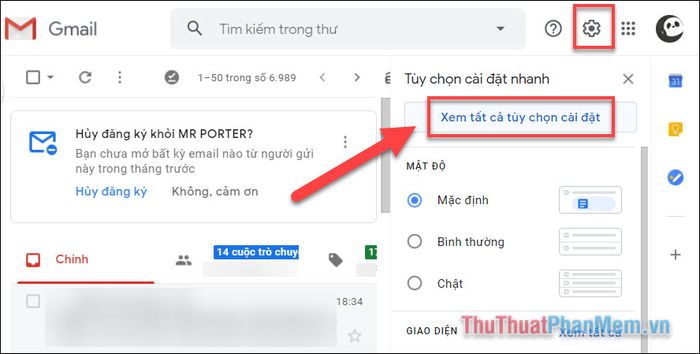
Trong phần Cài đặt, chuyển sang tab Ngoại tuyến và tích chọn vào ô Bật thư ngoại tuyến.
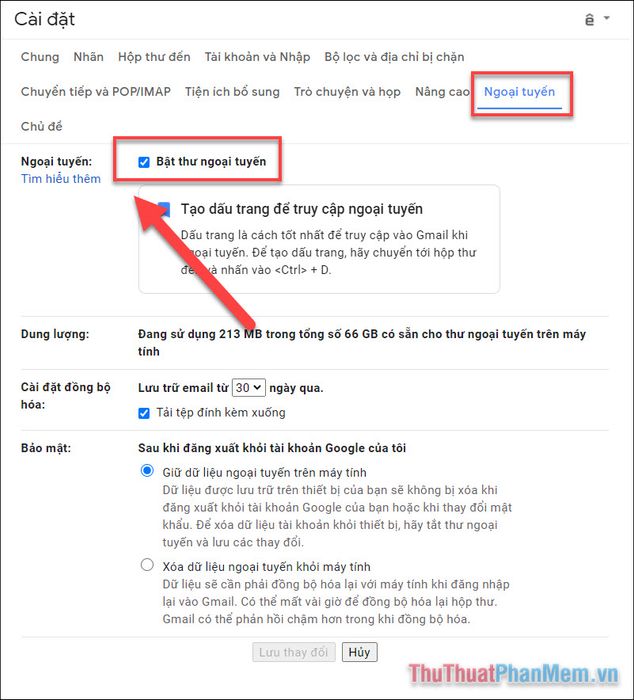
Tại đây, bạn sẽ thấy dung lượng lưu trữ mà thư ngoại tuyến sẽ sử dụng. Bạn có thể tùy chọn tải xuống thư trong vòng 7, 30 hoặc 90 ngày qua và quyết định có tải tệp đính kèm hay không.
Trong phần Bảo mật, Tripi khuyến nghị bạn chọn “Giữ dữ liệu ngoại tuyến trên máy tính” nếu đang sử dụng máy tính cá nhân và đảm bảo rằng không ai có thể truy cập hộp thư của bạn. Điều này giúp Gmail offline tải nhanh hơn mỗi khi bạn truy cập.
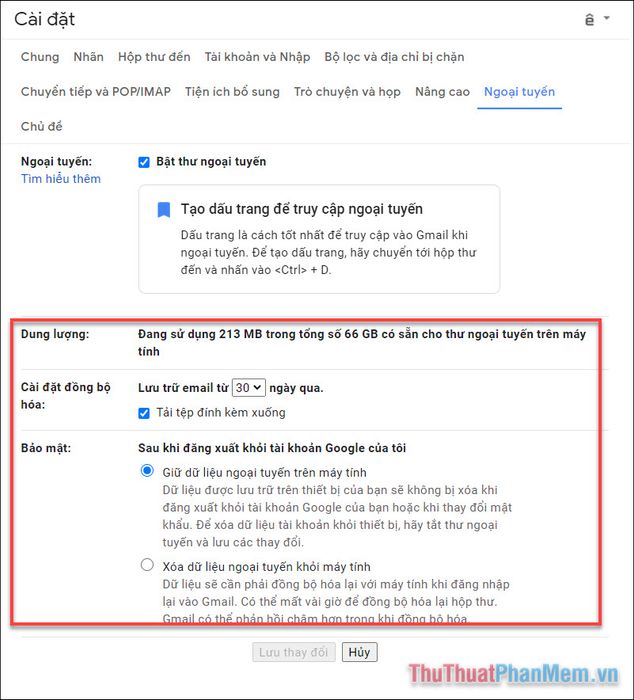
Sau khi thiết lập xong, đừng quên nhấp vào Lưu thay đổi.
Tạo ứng dụng Gmail dành cho máy tính để bàn (Edge)
Microsoft đã có một bước tiến thông minh khi cập nhật trình duyệt Edge dựa trên nền tảng Chromium, mang đến nhiều tính năng tương đồng với Chrome. Một ví dụ điển hình là khả năng biến các trang web thành ứng dụng dành cho máy tính để bàn.
Để tạo ứng dụng Gmail trên Edge, hãy mở Gmail trong Microsoft, nhấp vào biểu tượng menu ba chấm ở góc trên bên phải. Chọn Apps >> Cài đặt trang web này dưới dạng ứng dụng.
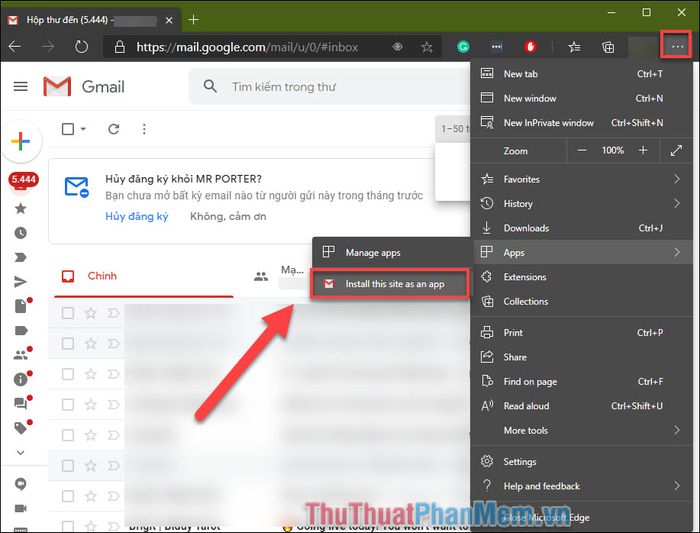
Trong hộp văn bản, bạn có thể đặt tên Gmail tùy ý, sau đó nhấn Cài đặt.
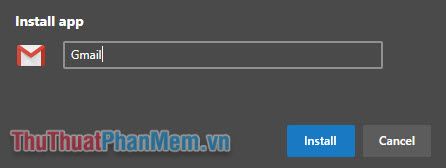
Gmail sẽ ngay lập tức mở ra dưới dạng ứng dụng độc lập, không có thanh URL hay các yếu tố gây phân tâm khác từ trình duyệt.
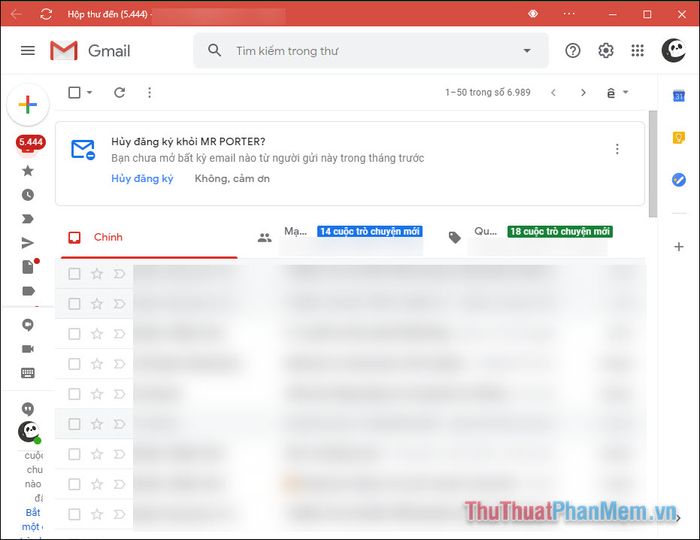
Bạn có thể tìm thấy ứng dụng Gmail trong menu Start và ghim nó vào thanh Taskbar để truy cập nhanh chóng.
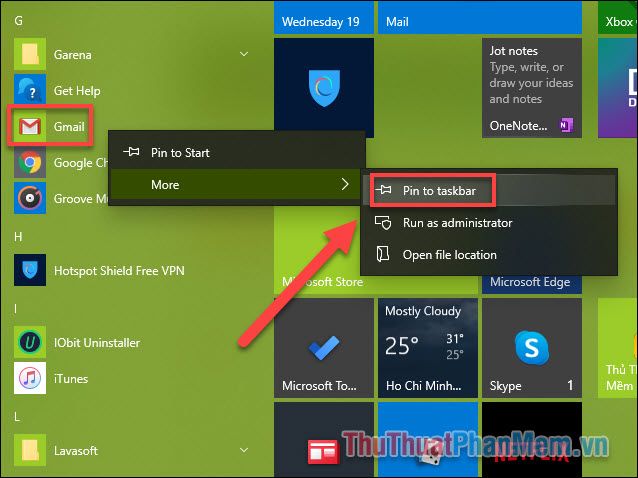
Bạn cũng có thể kéo Gmail ra ngoài màn hình để tạo lối tắt tiện lợi.
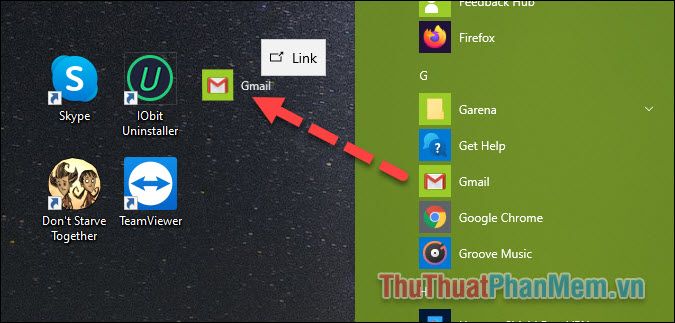
Tạo ứng dụng Gmail dành cho PC (Chrome)
Mặc dù hộp thư Gmail của bạn đã được đồng bộ hóa ngoại tuyến, bạn vẫn cần mở trình duyệt Chrome để truy cập. Bước tiếp theo là biến Gmail thành một ứng dụng PC thông thường.
Đầu tiên, nhập “chrome://apps” vào thanh địa chỉ. Điều này sẽ đưa bạn đến trang ứng dụng của Chrome, nhấp chuột phải vào Gmail và chọn “Mở dưới dạng cửa sổ riêng biệt”.
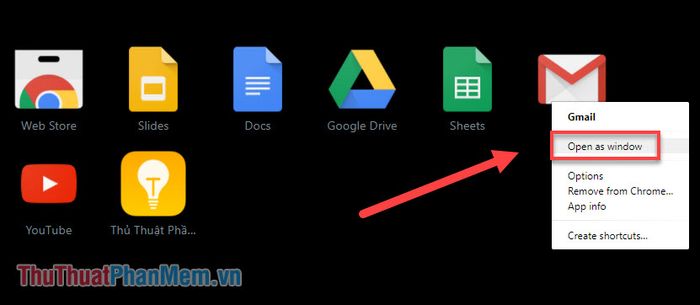
Tiếp theo, nhấp chuột phải một lần nữa và chọn Tạo lối tắt...
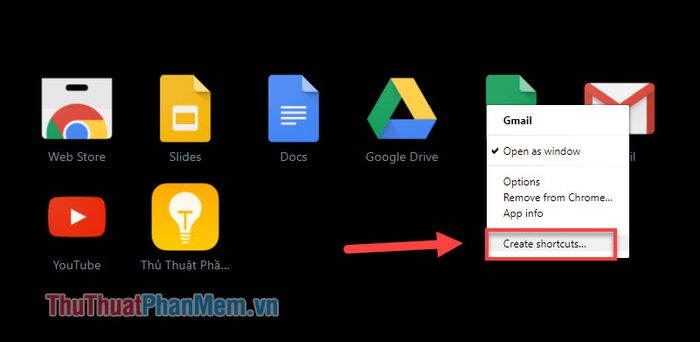
Bạn có thể chọn ghim lối tắt lên Desktop (màn hình chính) hoặc Start menu. Sau đó, nhấn Tạo để hoàn tất.
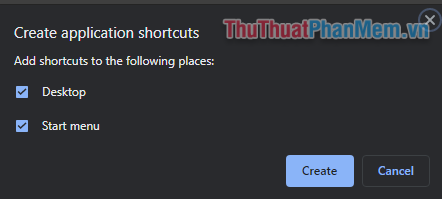
Khi mở lối tắt Gmail vừa tạo, ứng dụng sẽ chạy trong một cửa sổ riêng biệt mà không cần khởi động trình duyệt Chrome.
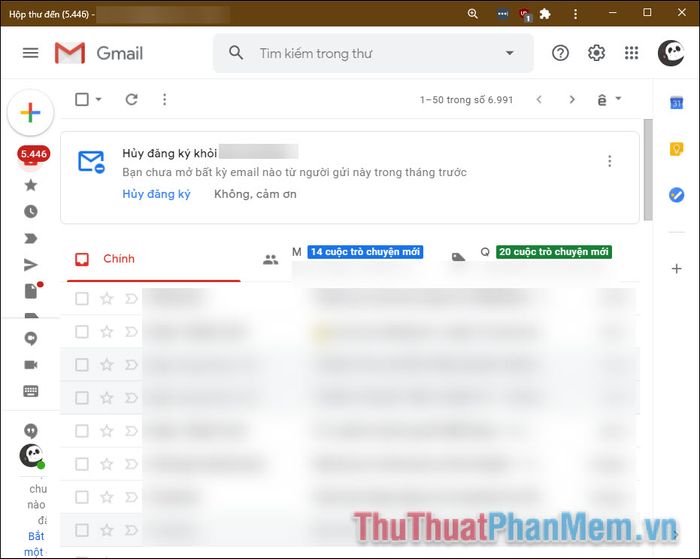
Như vậy, bạn đã hoàn thành các bước biến Gmail thành ứng dụng PC đầy đủ chức năng. Chúc bạn thành công!
Có thể bạn quan tâm

Mẫu đơn đặt hàng bằng Excel cập nhật mới nhất năm 2025

Top 11 Loại Thức Ăn Dành Cho Chó Tốt Nhất

Top 10 kem dưỡng trắng da body Nhật Bản tốt nhất năm 2021

Top 9 trung tâm tiếng Anh uy tín nhất tại tỉnh Khánh Hoà

Top 6 Địa chỉ trồng răng Implant uy tín tại tỉnh Hà Tĩnh


